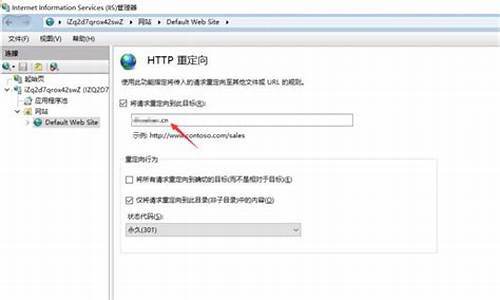苹果电脑怎么操作系统-新手如何配置苹果电脑系统
1.苹果电脑怎么做系统
2.苹果电脑笔记本新手入门
苹果电脑怎么做系统

1、在桌面顶部点击前往—实用工具;
2、在实用工具中打开Boot Camp助理;
3、打开Boot Camp助理,点击右下角继续。
4、ISO映像这边,点击选取选择windows10 iso文件位置,windows10原版iso镜像要事先下好,选好之后,点击打开;
5、接着是分区,分出来一个区给windows系统,用鼠标拖动中间小圆点划分两个分区的大小,一般需要30G以上,具体看你的硬盘大小,分区之后,点击安装;
6、这时候Boot Camp助理会下载windows支持软件,执行磁盘分区操作,预计时间可能15-20分钟;
7、正在存储windows支持软件,等待进度条完成;
8、之后会启动进入windows安装程序;
9、安装语言、时间、键盘一般不用改,点击下一步;
10、密钥这边,点击我没有产品密钥;
11、选择要安装的windows10版本,专业版或家庭版,选择之后,点击下一步;
12、选中BOOTCAMP这个分区,记住它的分区编号是分区5,点击格式化;
13、格式化之后,继续选中这个分区5,点击下一步;
14、开始安装windows10系统,等待即可;
15、经过一段时间安装之后,安装完成,可以选择自定义,也可以使用快速设置;
16、进入windows10系统之后,不要着急用,首先要安装驱动,点击左下角的资源管理器图标;
17、打开之后,点击箭头这个盘符进入;
18、找到BootCamp文件夹,双击打开;
19、运行Setup,打开Boot Camp安装程序,执行驱动安装;
20、驱动安装完毕后,点击是,立即重启系统,苹果电脑安装windows系统完成。
苹果电脑笔记本新手入门
1、首先新机入手打开电脑,需要先设置语言、注册或登录账户、创建密码等。
2、进入系统,点击左上角“苹果”图标,可以打开“设置”、“App Store”,还能睡眠、关机、重启。
3、底部的“dock栏”类似于Windows中的任务栏。
4、“启动台”类似于开始菜单,可以看到安装的所有软件并打开它们。
5、苹果的最小化、最大化、关闭按钮在左上角。(Windows在右上角)
6、dock栏上的“访达”类似于Windows的“资源管理器”,可以在其中浏览/打开文件、、视频等。
7、另外,mac中是没有分盘的,我们只能手动为文件添加标签或重命名来便于管理。
8、苹果笔记本的软件需要在App Store中才能下载安装。
9、如果App Store中没有,那么可以在官网下载到“dmg”格式的安装包,也可以直接安装。
10、如果要删除文件或软件,需要右键它,选择“推出XXX”就可以了。
声明:本站所有文章资源内容,如无特殊说明或标注,均为采集网络资源。如若本站内容侵犯了原著者的合法权益,可联系本站删除。